K8s投射数据卷
目录
一.Secret
1.secret介绍
- secret用来保存小片敏感数据的k8s资源,例如密码,token,或者秘钥。这类数据当然也可以存放在Pod或者镜像中,但是放在Secret中是为了更方便的控制如何使用数据,并减少暴露的风险。
- ?用户可以创建自己的secret,系统也会有自己的secret。
- ?Pod需要先引用才能使用某个secret; pod使用secret方式主要是作为volume的一个域被一个或多个容器挂载。
2.secret的类型
內建的Secret:
由ServiceAccount创建的API证书附加的秘钥k8s自动生成的用来访问apiserver的Secret,所有Pod会默认使用这个Secret与apiserver通信。
创建自己的Secret:
方式1:使用kubectl create secret命令
方式2:yaml文件创建Secret
3.创建secret
创建pod要访问数据库需要用户名密码,现在我们分别设置这个用户名和密码 Secret 对象要求这些数据必须是经过 Base64 转码。
echo -n "123456" | base64
MTIzNDU2
echo -n "test" | base64
dGVzdA==
手动base64解码方式:
[root@kube-master echo dGVzdA== | base64 --decode #或者 -d
test[root@kube-master ~]# 创建
[root@kube-master ~]# vim secret.yaml
apiVersion: v1
kind: Secret
metadata:
name: mysecret
type: Opaque
data:
password: MDAxMTIy
database: dGVzdA==
## kubectl apply -f secret.yml
[root@kube-master ~]# kubectl get secret
NAME TYPE DATA AGE
default-token-j48pd kubernetes.io/service-account-token 3 3d3h
mysecret Opaque 2 6h
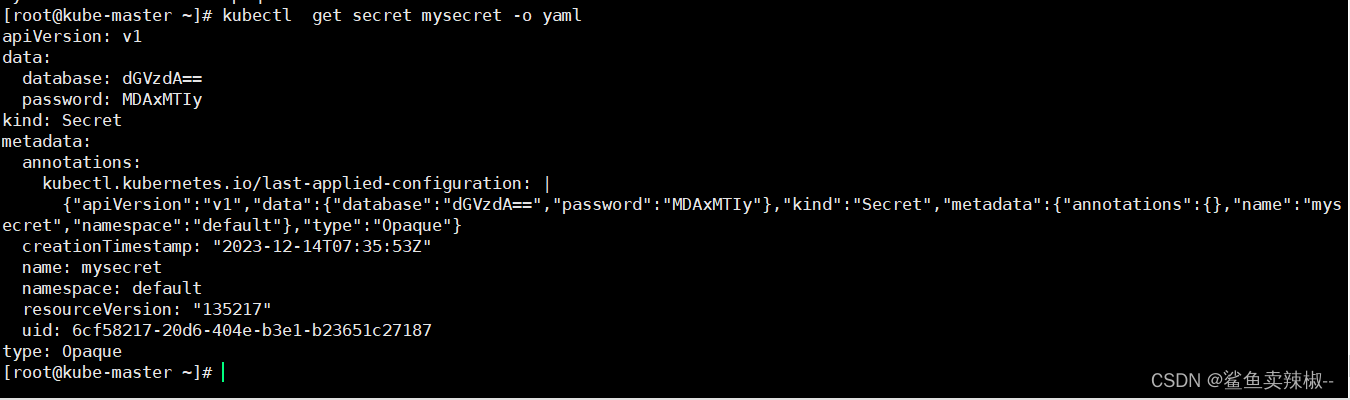
?4.使用secret
secret可以作为数据卷挂载或者作为环境变量暴露给Pod中的容器使用,也可以被系统中的其他资源使用。
每一个被引用的Secret都要在spec.volumes中定义
?如果Pod中的多个容器都要引用这个Secret那么每一个容器定义中都要指定自己的volumeMounts,但是Pod定义中声明一次spec.volumes就好了。
-
环境变量的形式
env: 定义环境变量
- name: MYSQL_ROOT_PASSWORD #创建新的环境变量名称
valueFrom:
secretKeyRef: #调用的key是什么
name: mysecret #变量的值来自于mysecret
key: password #username里面的值
- name: MYSQL_DATABASE
valueFrom:
secretKeyRef:
name: mysecret
key: database-
?volume数据卷挂载
volumeMounts: #挂载一个卷
- name: ljh #这个名字需要与定义的卷的名字一致
mountPath: "/opt/aaa" #挂载到容器里哪个目录下
readOnly: true
volumes: #数据卷的定义
- name: ljh #卷的名字这个名字自定义
secret: #卷是直接使用的secret。
secretName: mysecret
items:
- key: password #将那个key重新定义到那个目录下
path: aren #相对路径,相对于/opt/aaa的路径映射secret key到指定的路径? ? ?和? ? 以环境变量的形式使用Secret
[root@kube-master kubernetes]# vim mysql.yaml
apiVersion: v1
kind: Secret
metadata:
name: mysecret
type: Opaque
data:
password: MDAxMTIy
database: dGVzdA==
---
apiVersion: v1
kind: Pod
metadata:
name: mysql
labels:
name: mysql
spec:
containers:
- name: mysql
image: 10.36.192.206:8088/library/mysql:5.7
resources:
limits:
memory: "512Mi"
cpu: "1000m"
ports:
- containerPort: 3306
env: 定义环境变量
- name: MYSQL_ROOT_PASSWORD #创建新的环境变量名称
valueFrom:
secretKeyRef: #调用的key是什么
name: mysecret #变量的值来自于mysecret
key: password #username里面的值
- name: MYSQL_DATABASE
valueFrom:
secretKeyRef:
name: mysecret
key: database
volumeMounts: #挂载一个卷
- name: ljh #这个名字需要与定义的卷的名字一致
mountPath: "/opt/aaa" #挂载到容器里哪个目录下
readOnly: true
volumes: #数据卷的定义
- name: ljh #卷的名字这个名字自定义
secret: #卷是直接使用的secret。
secretName: mysecret
items:
- key: password #将那个key重新定义到那个目录下
path: aren #相对路径,相对于/opt/aaa的路径创建并查看
[root@kube-master kubernetes]# kubectl apply -f mysql.yaml
4.1 从volume中读取secret的值
[root@kube-master kubernetes]# kubectl exec -it -n default mysql -c mysql /bin/bash
bash-4.2# cat /opt/aaa/aren
001122bash-4.2# ?4.2?打印一下定义的变量
bash-4.2# echo $MYSQL_DATABASE
test4.3 被挂载的secret内容自动更新
也就是如果修改一个Secret的内容,那么挂载了该Secret的容器中也将会取到更新后的值,但是这个时间间隔是由kubelet的同步时间决定的。
将password修改为123456 容器中挂在的数据也会改变。
bash-4.2# cat /opt/aaa/aren
123456bash-4.2# 二ConfigMap
1.创建ConfigMap的方式
创建ConfigMap的方式有4种:
命令行方式
方式1:通过直接在命令行中指定configmap参数创建,即--from-literal
方式2:通过指定文件创建,即将一个配置文件创建为一个ConfigMap,--from-file=<文件>
方式3:通过指定目录创建,即将一个目录下的所有配置文件创建为一个ConfigMap,--from-file=<目录>
配置文件方式
方式4:事先写好标准的configmap的yaml文件,然后kubectl create -f 创建
1.1?通过命令行参数创建
kubectl create configmap test-configmap --from-literal=user=root
#结果如下面的data内容所示
[root@kube-master kubernetes]# kubectl get configmap test-configmap -o yaml
apiVersion: v1
data:
user: root
kind: ConfigMap
metadata:
creationTimestamp: "2023-12-14T09:24:55Z"
name: test-configmap
namespace: default
resourceVersion: "144400"
uid: f1f3cd45-1880-444c-b30a-49a3f5345a2c1.2.通过指定文件创建
kubectl create configmap test-yaml --from-file=/etc
##结果如下面data内容所示
[root@kube-master kubernetes]# kubectl get configmap etc -o yaml
apiVersion: v1
data:
passwd: |
root:x:0:0:root:/root:/bin/bash
bin:x:1:1:bin:/bin:/sbin/nologin
daemon:x:2:2:daemon:/sbin:/sbin/nologin
adm:x:3:4:adm:/var/adm:/sbin/nologin
lp:x:4:7:lp:/var/spool/lpd:/sbin/nologin
sync:x:5:0:sync:/sbin:/bin/sync
shutdown:x:6:0:shutdown:/sbin:/sbin/shutdown
halt:x:7:0:halt:/sbin:/sbin/halt
mail:x:8:12:mail:/var/spool/mail:/sbin/nologin
operator:x:11:0:operator:/root:/sbin/nologin
games:x:12:100:games:/usr/games:/sbin/nologin
ftp:x:14:50:FTP User:/var/ftp:/sbin/nologin
nobody:x:99:99:Nobody:/:/sbin/nologin
systemd-network:x:192:192:systemd Network Management:/:/sbin/nologin
dbus:x:81:81:System message bus:/:/sbin/nologin
polkitd:x:999:998:User for polkitd:/:/sbin/nologin
sshd:x:74:74:Privilege-separated SSH:/var/empty/sshd:/sbin/nologin
postfix:x:89:89::/var/spool/postfix:/sbin/nologin
chrony:x:998:996::/var/lib/chrony:/sbin/nologin
aren:x:1000:1000:aren:/home/aren:/bin/bash
nginx:x:997:995:Nginx web server:/var/lib/nginx:/sbin/nologin
ntp:x:38:38::/etc/ntp:/sbin/nologin
kind: ConfigMap
metadata:
creationTimestamp: "2023-12-14T09:31:29Z"
name: etc
namespace: default
resourceVersion: "144961"
uid: 0243ada4-ee7a-4ef5-a6d9-3a1fdc88b6db1.3通过yaml文件创建
[root@kube-master kubernetes]# vim configmap.yaml
apiVersion: v1
kind: ConfigMap
metadata:
name: nginx-config
data:
nginx.level: 1.20.2
nginx.info:
nginx配置文件
nginx.conf: |
# For more information on configuration, see:
# * Official English Documentation: http://nginx.org/en/docs/
# * Official Russian Documentation: http://nginx.org/ru/docs/
user nginx;
worker_processes auto;
error_log /var/log/nginx/error.log;
pid /run/nginx.pid;
# Load dynamic modules. See /usr/share/doc/nginx/README.dynamic.
include /usr/share/nginx/modules/*.conf;
events {
worker_connections 1024;
}
http {
log_format main '$remote_addr - $remote_user [$time_local] "$request" '
'$status $body_bytes_sent "$http_referer" '
'"$http_user_agent" "$http_x_forwarded_for"';
access_log /var/log/nginx/access.log main;
sendfile on;
tcp_nopush on;
tcp_nodelay on;
keepalive_timeout 65;
types_hash_max_size 4096;
include /etc/nginx/mime.types;
default_type application/octet-stream;
# Load modular configuration files from the /etc/nginx/conf.d directory.
# See http://nginx.org/en/docs/ngx_core_module.html#include
# for more information.
include /etc/nginx/conf.d/*.conf;
server {
listen 88;
server_name _;
root /usr/share/nginx/html;
# Load configuration files for the default server block.
include /etc/nginx/default.d/*.conf;
error_page 404 /404.html;
location = /404.html {
}
error_page 500 502 503 504 /50x.html;
location = /50x.html {
}
}
# Settings for a TLS enabled server.
#
# server {
# listen 443 ssl http2;
# listen [::]:443 ssl http2;
# server_name _;
# root /usr/share/nginx/html;
#
# ssl_certificate "/etc/pki/nginx/server.crt";
# ssl_certificate_key "/etc/pki/nginx/private/server.key";
# ssl_session_cache shared:SSL:1m;
# ssl_session_timeout 10m;
# ssl_ciphers HIGH:!aNULL:!MD5;
# ssl_prefer_server_ciphers on;
#
# # Load configuration files for the default server block.
# include /etc/nginx/default.d/*.conf;
#
# error_page 404 /404.html;
# location = /40x.html {
# }
#
# error_page 500 502 503 504 /50x.html;
# location = /50x.html {
# }
# }
}
创建
[root@kube-master kubernetes]# kubectl apply -f configmap.yaml
#查看
[root@kube-master kubernetes]# kubectl get configmap nginx-config -o yaml?可视化界面查看:

?2.使用ConfigMap
使用ConfigMap的方式,一种是通过环境变量的方式,直接传递pod,另一种是使用volume的方式挂载入到pod内。
2.1作为volume挂载使用
[root@kube-master kubernetes]# vim test-config.yaml
apiVersion: v1
kind: Pod
metadata:
name: nginx
labels:
name: nginx
spec:
containers:
- name: nginx
image: 10.36.192.206:8088/library/nginx:1.20.2
ports:
- containerPort: 80
volumeMounts:
- name: nginx ##挂载的名称
mountPath: /etc/nginx/nginx.conf #挂载路径
subPath: nginx.conf #这个文件不会覆盖其他文件,只代替原有的nginx.conf
volumes:
- name: nginx #挂载的名称(与volumeMounts一样)
configMap:
name: nginx-config #定义的configmap的名字
#启动
## kubectl apply -f test-config.yaml?进入容器访问可以返回信息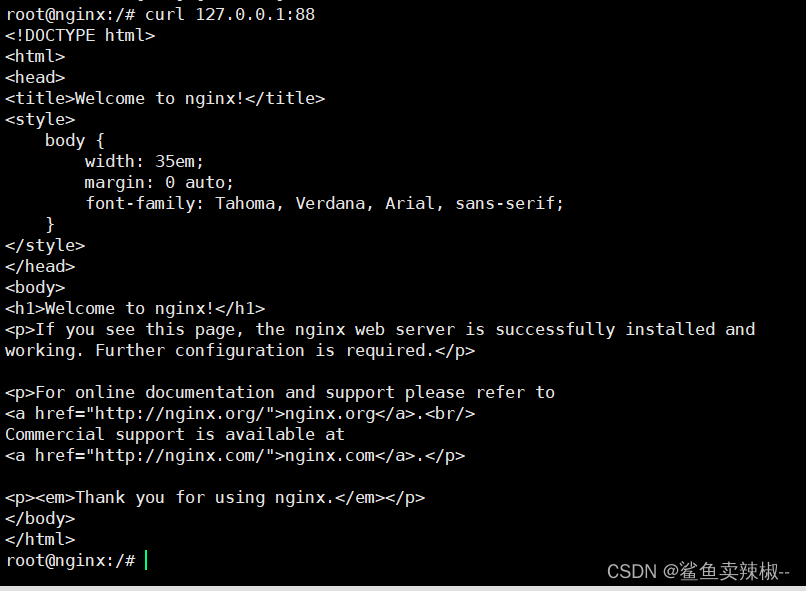
2.2.作为环境变量
(1) 使用valueFrom、configMapKeyRef、name、key指定要用的key:
[root@kube-master kubernetes]# vim test-config.yaml
apiVersion: v1
kind: Pod
metadata:
name: nginx
labels:
name: nginx
spec:
containers:
- name: nginx
image: 10.36.192.206:8088/library/nginx:1.20.2
ports:
- containerPort: 80
env: #专门在容器里面设置变量的关键字
- name: NGINX_LEVEL #这里的-name,是容器里设置的新变量的名字
valueFrom:
configMapKeyRef:
name: nginx-config #这里是来源于哪个configMap
key: nginx.level #configMap里的key
## kubectl apply -f test-config.yaml?(2) 通过envFrom、configMapRef、name使得configmap中的所有key/value对?都自动变成环境变量:(configmap中定义的数据都会自动变成环境变量)
envFrom:
- configMapRef:
name: nginx-config进入容器查看环境变量生效
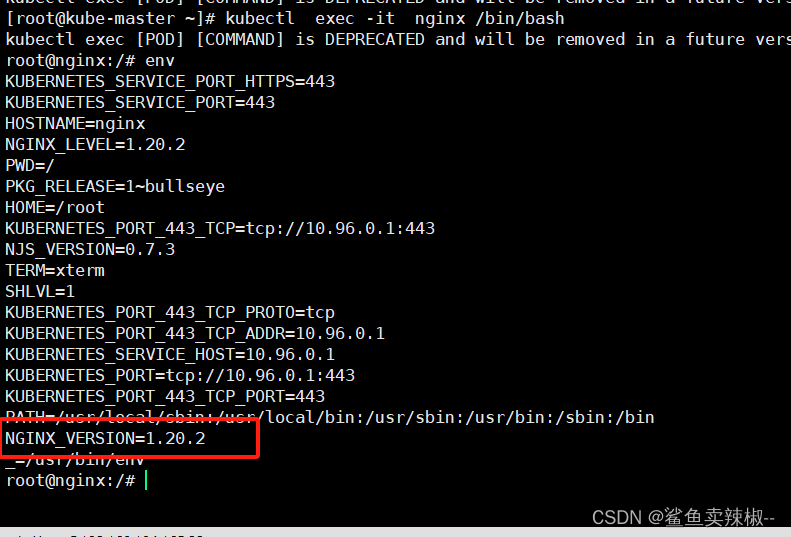
?三.Downward API
Downward API
用于在容器中获取 POD 的基本信息,kubernetes原生支持。
Downward API提供了两种方式用于将 POD 的信息注入到容器内部:
1.环境变量:用于单个变量,可以将 POD 信息直接注入容器内部。
2.Volume挂载:将 POD 信息生成为文件,直接挂载到容器内部中去。
?1.以环境变量的方式实现
通过Downward API来将 POD 的 IP、名称以及所对应的 namespace 注入到容器的环境变量中去,然后在容器中打印全部的环境变量。
使用fieldRef获取 POD 的基本信息
[root@kube-master kubernetes]# vim downword.yaml
apiVersion: v1
kind: Pod
metadata:
name: test-downward
labels:
name: test-downward
spec:
containers:
- name: test-downward
image: 10.36.192.206:8088/library/nginx:1.20.2
resources:
limits:
memory: "128Mi"
cpu: "500m"
ports:
- containerPort: 80
env:
- name: POD_NAME #第一个环境变量的名字
valueFrom: #使用valueFrom方式设置
fieldRef: #关联一个字段metadata.name
fieldPath: metadata.name #这个字段从当前运行的pod详细信息查看
- name: POD_NAMESPACE
valueFrom:
fieldRef:
fieldPath: metadata.namespace
- name: POD_IP
valueFrom:
fieldRef:
fieldPath: status.podIP注意: POD 的 name 和 namespace 属于元数据,是在 POD 创建之前就已经定下来了的,所以使用 metadata 获取就可以了,但是对于 POD 的 IP 则不一样,因为POD IP 是不固定的,POD 重建了就变了,它属于状态数据,所以使用 status 去获取。
?创建pod
# kubectl create -f downword.yaml
pod/test-downward created创建成功后进入容器查看环境变量
[root@kube-master ~]# kubectl exec -it test-downward /bin/bash
kubectl exec [POD] [COMMAND] is DEPRECATED and will be removed in a future version. Use kubectl exec [POD] -- [COMMAND] instead.
root@test-downward:/# env | grep POD
POD_NAME=test-downward
POD_NAMESPACE=default
POD_IP=10.244.233.2512.Volume挂载
通过Downward API将 POD 的 Label、等信息通过 Volume 以文件的形式挂载到容器的某个文件中去,然后在容器中打印出该文件的值来验证。
apiVersion: v1
kind: Pod
metadata:
name: test-downward
labels:
name: test-downward
spec:
containers:
- name: test-downward
image: 10.36.192.206:8088/library/nginx:1.20.2
resources:
limits:
memory: "128Mi"
cpu: "500m"
ports:
- containerPort: 80
volumeMounts:
- name: podinfo
mountPath: /opt/podinfo
volumes:
- name: podinfo
downwardAPI:
items:
- path: labels
fieldRef:
fieldPath: metadata.labels 创建pod
# kubectl create -f downword.yaml
pod/test-downward created进入容器查看数据已经挂在进来。
[root@kube-master ~]# kubectl exec -it test-downward /bin/bash
kubectl exec [POD] [COMMAND] is DEPRECATED and will be removed in a future version. Use kubectl exec [POD] -- [COMMAND] instead.
root@test-downward:/# cat /opt/podinfo/labels
name="test-downward"root@test-downward:/#
1. 使用 fieldRef 可以声明使用:
spec.nodeName - 宿主机名字
status.hostIP - 宿主机 IP
metadata.name - Pod 的名字
metadata.namespace - Pod 的 Namespace
status.podIP - Pod 的 IP
spec.serviceAccountName - Pod 的 Service Account 的名字
metadata.uid - Pod 的 UID
metadata.labels['<KEY>'] - 指定 <KEY> 的 Label 值
metadata.annotations['<KEY>'] - 指定 <KEY> 的 Annotation 值
metadata.labels - Pod 的所有 Label
metadata.annotations - Pod 的所有 Annotation
基本信息使用 下面方式查看需要什么数据在里面截取。
# kubectl get pod nginx -o yaml
apiVersion: v1
kind: Pod
metadata:
annotations:
cni.projectcalico.org/containerID: 079e38db69022ad5436d47df8ffa99f0f624e75a17cf5eb7215ce52253c270b5
cni.projectcalico.org/podIP: 10.244.9.118/32
cni.projectcalico.org/podIPs: 10.244.9.118/32
kubectl.kubernetes.io/last-applied-configuration: |
{"apiVersion":"v1","kind":"Pod","metadata":{"annotations":{},"labels":{"name":"mysql"},"name":"mysql","namespace":"default"},"spec":{"containers":[{"env":[{"name":"MYSQL_ROOT_PASSWORD","valueFrom":{"secretKeyRef":{"key":"password","name":"mysecret"}}},{"name":"MYSQL_DATABASE","valueFrom":{"secretKeyRef":{"key":"database","name":"mysecret"}}}],"image":"10.36.192.206:8088/library/mysql:5.7","name":"mysql","ports":[{"containerPort":3306}],"resources":{"limits":{"cpu":"1000m","memory":"512Mi"}},"volumeMounts":[{"mountPath":"/opt/aaa","name":"ljh","readOnly":true}]}],"volumes":[{"name":"ljh","secret":{"items":[{"key":"password","path":"aren"}],"secretName":"mysecret"}}]}}
creationTimestamp: "2023-12-15T12:24:55Z"
labels:
name: mysql
name: mysql
namespace: default
resourceVersion: "213151"
uid: 34802837-648b-41f0-a77a-d59e784ee403
spec:
containers:
- env:
- name: MYSQL_ROOT_PASSWORD
valueFrom:
secretKeyRef:
.........
.........本文来自互联网用户投稿,该文观点仅代表作者本人,不代表本站立场。本站仅提供信息存储空间服务,不拥有所有权,不承担相关法律责任。 如若内容造成侵权/违法违规/事实不符,请联系我的编程经验分享网邮箱:chenni525@qq.com进行投诉反馈,一经查实,立即删除!
- Python教程
- 深入理解 MySQL 中的 HAVING 关键字和聚合函数
- Qt之QChar编码(1)
- MyBatis入门基础篇
- 用Python脚本实现FFmpeg批量转换
- Python|使用Missingno库可视化缺失值(NaN)
- Difference Between Isotropic And Anisotropic
- 文件夹共享和防火墙设置
- 第1章 EDIT模型概述
- 【加强版】小学数学出题,加减乘除混合运算,支持自定义数字,一键打印
- 乱 弹 篇(一)
- 软件测试之性能测试
- C++系列之一维数组内容与应用
- 在服务器上安装docker-compose
- 针对2024年3月10日PMP的最新考试大纲内容分析、要点和备考建议